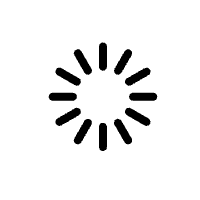|
深度智能改写功能融合了众多子功能,旨在满足全方位文字处理需求。在简洁明了的界面下,功能强大且实用,为用户提供更为沉浸式的工作体验。同时还具备更为高效且强大的写作功能,助力用户提升写作效率。本教程篇幅较长,可选择需要了解的功能进行查看
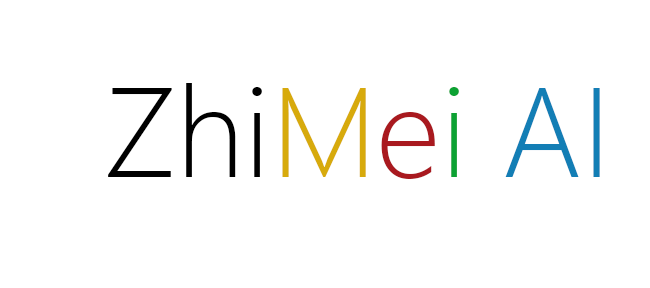
本功能包含伪原创、改写、续写、查重、配图、翻译、纠错、摘要、词云等文本处理功能,用户可点击访问 深度智能改写 进行功能体验。
一键智能转换功能文字教程篇幅较长,需要快速查看单个功能可以点击左侧视频教程,查看对应功能视频教程,也可以点击 深度智能改写功能合集 查看本说明
页面分为|编辑区|工作区|工具区|三个区域
编辑区居最左侧,为用户编辑文本,设置各种文本格式的模块
工作区是工具区扩展的隐藏区域,本区域将进行各种改写,查重、纠错等相关的文本处理操作
工具区为功能选项,可根据需求选择对应功能使用
以下为各功能相关介绍及使用
一、伪原创转换相关介绍:
1.1 文章伪原创转换功能
伪原创功能包含5个Al转换通道(仿写、润色、原创、通顺、通用),各通道转换结果均有差异,可根据通道的字面意思理解其区别。以上通道的标记为大量文本测试的结果,井不保证所有文章均可适用。
例:点击原创按钮,Al模型将对原文进行处理,转换为新的文本内容,其中对原文修改增加的文字将以亮色字体标记,以下为示例图片
上图中鼠标移动到工作区的段落位置,将在编辑区高亮对应段落的文本,同时该段落下方会显示相应的段落操作,可根据实际需求对段落文本进行更深度修改。
1.2 替换原文
点击段落下方的替换原文按钮,修改后的段落将被替换到对应的编辑区位置,此时编辑区被替换的段落文本闪烁3次,段落替换完成。
1.3 改写段落
如需对文本进行深度修改,可点击改写段落按钮,AI将执行更精细的修改方案
1.4 段落续写
段落续写可在原段落基础上进行文本扩展,AI会基于原文本的理解,对原段落内容延伸写作,使原文内容更加丰富
1.5 文案配图
文案配图功能是基于段落配图,点击段落中的文案配图,会自动识别段落语义,寻找适合该段落的相关图片,请注意本平台暂不支持生产图片,图片来源为互联网,引用时请自行了解相关版权问题
1.6 复制文本
点击复制文本按钮可将该段落复制到您的剪切板
1.7 删除段落
点击删除段落将删除该段落内容,包含段落中所配备的图片
二、查重功能相关介绍
点击右侧工具区中的查重功能,将会在全网对比编辑区中的原文内容,由于是实时检测内容,以当前检测结果为准。以下为示例图:
将鼠标移动到对应的句子上,将会在左侧编辑区高亮显示对应的句子,可根据需求修改相关的句子。如需要更深度的修改,可以将鼠标选中要修改的句子,在弹出框中选择改写,即可完成自动改写句子,也可以手动修改相关句子。以下为AI修改示例图:
三、词库功能相关介绍
点击右侧工具区中的词库按钮,在弹出的工作区中点击新增词库,设置对应的关键词与替换词,此时再进行AI通道的转换时将会根据用户设定的词语自动锁定文章中的关键词,此方法可有效避免修改需要保留的关键词。注意词库不要设置过多,否则可能会导致转换结果精度不准确的情况。
四、配图功能相关介绍
点击右侧工具区中的配图按钮,系统会自动识别原文语义,生成与原文相关的关键词标签,点击对应标签即可搜索该关键词标签的相关图片,用户也可手动输入需要搜索的图片关键词。以下为配图功能示例图:
在搜索出来的图片中点击需要插入的图片可将相关图片插入到对应的段落,请注意先将鼠标移动到编辑区中点击一下需要插入的位置,再点击需要插入的图片,图片才可插入到对应位置,否则无法获取焦点将插入到文章最底部。
五、翻译功能相关介绍
翻译功能目前仅支持中译英,暂时为测试阶段,后续将根据实际需求情况调整功能或增加更多翻译选项。
六、纠错功能相关介绍
纠错功能不仅可识别原文中的错别字,还会识别文章中的语法或语义错误,并提出相关的修改建议。以下为内容纠错示例图:
上图的工作区中,带横线的文字是建议删除的文字,亮色字体标记的为建议修改的文字。纠错结果为AI智能纠错,不代表一定需要改正,用户可根据需要选择是否替换纠错后的文本
七、摘要功能相关介绍
点击右侧工具区中的摘要按钮,系统会自动识别原文语义,提取原文中的关键信息,生成相关的文章摘要。下方为生成摘要示例图:
八、词云功能相关介绍
词云功能可以从文本中提取出现频率较高的‘关键词’予以视觉上的突出,从而方便过滤大量的文本信息,快速领略文章内容的主旨含义。
智媒AI伪原创 - 你的原创写作助手
尊敬的用户
您的可用次数不足,开通会员可解锁全部功能